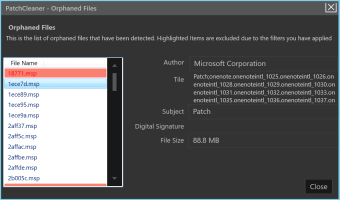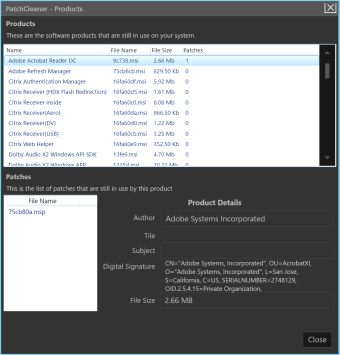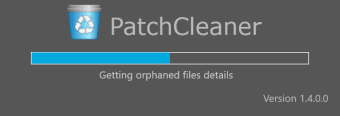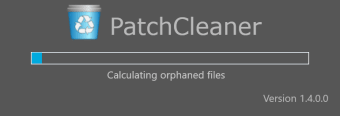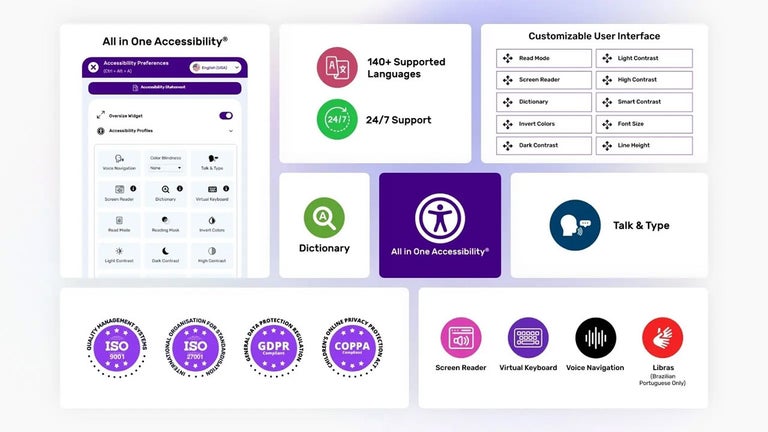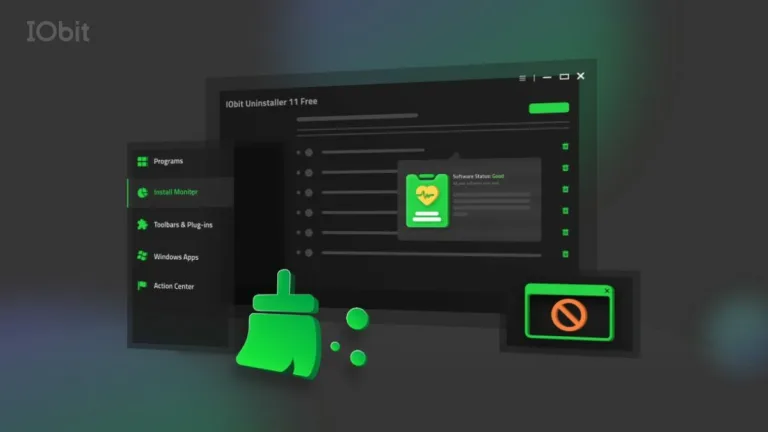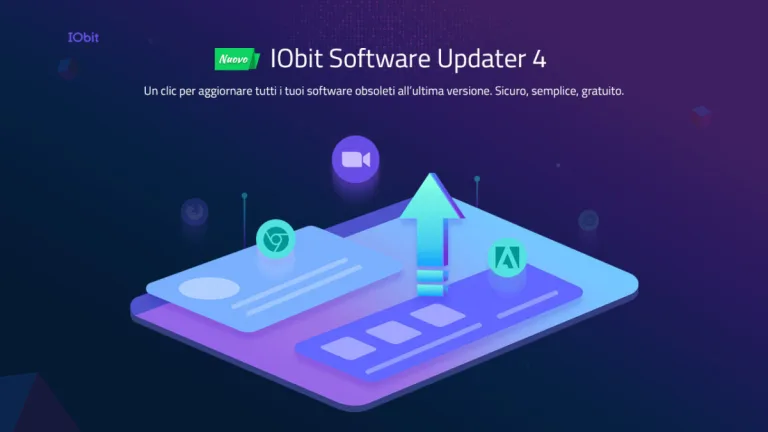Pulitore di directory di Windows gratuito
PatchCleaner è uno strumento gratuito che può essere utilizzato per pulire la directory degli installatori di Windows e liberare spazio su disco. Rileva automaticamente i file orfani e obsoleti, in modo che possiate spostarli in un'altra cartella o rimuoverli dal computer eliminandoli.
PatchCleaner funziona su Windows 7, 8 e 10, .Net framework 4.52. e Windows Server. Non è disponibile per i sistemi operativi Linux o Apple.
Che cos'è PatchCleaner?
Ogni volta che si installa o si aggiorna un'applicazione sul computer, Windows utilizza una directory nascosta "c:\Windows\Installer" per salvare i file di installazione (.msi) e di patch (.msp). Questi file diventano rapidamente obsoleti e non hanno più alcuna utilità, ma può essere difficile eliminare quelli corretti.
Uno scenario tipico è quello in cui rimangono dei file dopo aver disinstallato un programma o un'applicazione. Anche questi file di disinstallazione dovrebbero essere rimossi. Tuttavia, troppo spesso rimangono. La semplice eliminazione di TUTTI i file in questa directory può causare un errore di sistema, richiedendo la reinstallazione o la ricostruzione di Windows.
È qui che entra in gioco PathCleaner. Rileva automaticamente i file obsoleti e orfani, in modo da poterli spostare altrove in un secondo momento o eliminarli con la semplice pressione di un pulsante.
Come si usa PatchCleaner?
Utilizzare PatchCleaner è facile. L'interfaccia contiene lo stretto necessario per utilizzare il programma. Il programma inizierà la scansione all'apertura, ma è possibile fare clic sul pulsante 'Refresh' per avviare manualmente la scansione se non lo fa.
Prima di tutto, PatchCleaner esegue una scansione alla ricerca di file obsoleti, come vecchie patch, aggiornamenti e file di disinstallazione. Al termine, verrà visualizzato un riepilogo di quanti file è possibile rimuovere e di quanto spazio su disco si può potenzialmente recuperare.
Cliccando su "ulteriori dettagli", è possibile visualizzare una ripartizione completa di ogni file che PatchCleaner raccomanda di eliminare. Inoltre, viene indicato quali patch sono ancora utilizzate dal programma. Inoltre, è possibile impostare automaticamente dei filtri per escludere i file orfani dall'elenco di eliminazione.
Per rimuovere i file dal computer, dovrete fare clic su "Elimina" o, se preferite riposizionarli nel frattempo, su "Sposta".
Come fa PathCleaner a sapere quali file e dati eliminare?
Il vostro sistema operativo Windows ha un elenco di installatori e patch a cui PatchCleaner può accedere utilizzando Windows Management Instrumentation (WMI). Questo componente consente la condivisione di informazioni tra le applicazioni.
PathCleaner funziona compilando un elenco di file .msi e .msp presenti sul computer, per poi confrontarlo con file simili presenti nella directory del programma di installazione, solitamente situata qui:
Tutti i file che non hanno una corrispondenza vengono etichettati da PathCleaner come orfani; sarà quindi vostra scelta spostarli o eliminarli. È possibile che PathCleaner elenchi un file orfano in modo errato; per questo motivo è possibile creare dei filtri o copiare e spostare i file invece di eliminarli. In questo modo, è sempre possibile sostituire il file se necessario.
Linea di comando di PatchCleaner
Dalla versione 1.3, è ora possibile utilizzare PatchCleaner tramite l'interfaccia a riga di comando (CLI). Ecco i comandi da conoscere per utilizzarlo:
- /d - Attiva l'azione di cancellazione, che rimuove i file contrassegnati dal computer
- /m - Attiva l'azione di spostamento. I file vengono riposizionati nella posizione predefinita elencata nell'applicazione PathCleaner
- /m[FilePath] - Attiva l'azione di spostamento, ma consente di assegnare un nome alla posizione in cui spostare i file
PatchCleaner è sicuro da usare?
PatchCleaner è relativamente sicuro da usare se non si eliminano mai i file. Si consiglia di spostarli in un'altra posizione per assicurarsi che non ci siano problemi prima di eliminarli.
Prima di installare ed eseguire qualsiasi programma che abbia accesso al sistema e ai file, è necessario assicurarsi di avere i permessi richiesti e di sentirsi a proprio agio nel permettere a PatchCleaner di eseguire la scansione di tutti i file.
I file delle patch di Windows Installer possono essere eliminati?
Dopo che il computer applica un aggiornamento di Windows, questo viene memorizzato in una cartella nascosta "C:\Windows\Installer\$PatchCache$" nel caso in cui sia necessario eseguire un rollback del sistema. Purtroppo, dopo un periodo prolungato e dopo molti aggiornamenti, questa cartella accumula un gran numero di file, occupando rapidamente grandi quantità di disco rigido.
Non è comunque consigliabile eliminare le patch del programma di installazione di Windows. È probabile che non si verifichino problemi immediati, ma se si tenta di aggiornare, disinstallare o riparare i sistemi operativi Windows, si potrebbe generare un errore.
Posso eliminare i file MSI in Windows Installer?
I file MSI sono file speciali utilizzati quando si installa o aggiorna un programma. In sostanza, una volta completata l'installazione o l'aggiornamento, non sono più necessari. Troppo spesso, però, non vengono rimossi automaticamente. PatchCleaner consiglia quali programmi eliminare o rimuovere.
Programmi alternativi per la directory Windows Installer
CCleaner è un altro programma gratuito e semplice che aiuta a rimuovere i file indesiderati sul computer. A differenza di PatchCleaner, rimuove anche applicazioni indesiderate, tracker, cookie, file duplicati e altri elementi ridondanti che possono occupare spazio sul disco rigido. Sebbene CCleaner possa aiutare a liberare più spazio, è più difficile da usare a causa delle numerose opzioni disponibili. Se si desidera rimuovere solo i file .msi e .msp indesiderati, PatchCleaner è la scelta migliore.
Un programma gratuito per pulire la directory del programma di installazione di Windows
Se vi trovate a esaurire rapidamente lo spazio sul disco rigido a causa di file nascoste che non riuscite a cancellare, o semplicemente volete eliminare i file orfani che non vi servono più, PatchCleaner può aiutarvi. Eseguendo una scansione dei file ridondanti e un controllo incrociato con un elenco di file utilizzati, PatchCleaner riduce le possibilità di eliminare accidentalmente i file critici.
PatchCleaner è semplice da installare e facile da usare. A meno che non venga modificato nel menu 'Opzioni', il programma scansiona automaticamente il computer ogni volta che viene aperto e presenta un elenco di file da relocalizzare o eliminare. Si tratta di un utile strumento di utilità per fare rapidamente spazio e ripulire il disco rigido dai file non necessari.